HD Tune Pro是一款非常实用的硬盘信息检测工具,软件绿色小巧,简单易用,它可以帮助你轻松检测硬盘的信息,支持硬盘的健康状态检测,硬盘温度检测、传输速率检测等,可以对电脑硬盘进行全方位的检测。
软件特点
通常只需要测试“基准测试”、“随机存取”,基准测试读写速度越快越好,随机存取每秒的操作数越高、平均存取时间越小越好。
当觉得硬盘可能存在问题时,可以查看“健康状况”(只针对机械硬盘),状态显示正常就没问题。
还可以进行“错误扫描”,如果有红色的区域就说明硬盘的某个区域存在问题。
功能介绍
1、基准测试 启动软件后,将首先会显示出硬盘的型号及当前的温度,默认显示为磁盘基本测试界面,在此用户可以通过点击“开始”按钮,对硬盘的读写性能进行检测,主要包括读取及写入数据时的传输速率、存储时间及对CPU的占用等;并且,整个测试过程会持续几分钟,用户需要耐心等待。注意:由于写入测试存在危险,希望用户慎重使用。
2、磁盘详细信息 在信息标签页面,HD Tune不仅列出了当前硬盘各个分区的详细信息。还提供此硬盘所支持特性。另外,在此画面还提供了硬盘的固件版本、序列号、容量、缓存大小以及当前的Ultra DMA模式等,可以说是非常详细。
3、磁盘健康诊断 在健康画面,HD Tune还对磁盘进行了全方面的体检,涉及了磁盘的各方面性能参数,并且都有详细的数值显示,如读取错误率、寻道错误率、写入错误率、温度、通电时间等等,可能很多性能参数用户不是很明白,但可以让用户对硬盘运行的真实状况大概有所了解。
4、错误扫描测试 在错误扫描测试页面,用户可以点击“开始”按钮,来检测磁盘是否存在损坏的扇区。但用户要注意的是,如果没有勾选“快速扫描”选项那么运行时间会比较长,所以建议用户勾选此选项来快速进行检测。
5、文件夹占用率 文件夹占用率一看可能会用让用户感觉有点摸不着头脑,不知道是什么意思。但其实很简单,点击“扫描”按钮,很快它将会检查出当前你的磁盘上所有存在的文件及目录状况,如当前硬盘上已有的文件及目录总数、每个文件夹的大小及当前已经使用的硬盘的总容量信息等等。
6、文件基准测试 文件基准测试,主要是测试硬盘的缓冲性能及突发传输能力。从下图测试中可以看出,硬盘在以16MB的文件长度测试下,在64KB到2MB的文件分块情况下读取和写入的状态达到了顶峰。
7、磁盘监控器 在磁盘监控器画面,用户点击“开始”按钮就可以对磁盘的读取和写入状况进行实时监测。
8、AAM设置 AAM的英文全称为Automatic Acoustic Management,翻译成中文意思是——自动声音管理。硬盘的噪音大多由于本身的震动和磁头的不断操作产生,换言之在相同的环境下,硬盘的转速越高,噪音越大。而此项功能实际上就是调整硬盘运行时的噪音。但要注意不是所以的电脑都可以开启此项功能,并且如果开启了此项功能将设置调整为低噪后可能会对降低硬盘的运行性能。
9、随机存取测试 随机存取测试,主要是测试硬盘在读取及写入数据时的真实寻道以及寻道后读写操作全过程的总时间,能体现出一款硬盘的真实寻道性能,每秒的操作数越高,平均存取时间越小越好。
注意事项
并不是所有的硬盘都能正确报告温度!
并不是所有的硬盘都能支持 AAM 功能![Automatic Acoustic Management (AAM) 自动噪音管理]
“保存屏幕截图”必须是默认路径!
常见问题
1.如何在HD Tune Pro中检测磁盘健康状态?
1、首先打开HD Tune pro软件,单击上方选择硬盘
2、然后选择想要进行磁盘健康监测的硬盘
3、单击屏幕上方健康状态选项,屏幕上会出现一些数据,这些数据就是磁盘健康状态的相关数据
4、最后根据这些数据判断磁盘健康状态即可
2.HD Tune Pro检测参数说明
01)底层数据读取错误率:这个“数据”值如果大于0,就表明读写发生过问题,不能超过阈值,如果最差值很低,表明硬盘可能有坏道了。
03)马达达到标准转速所需时间:此项的“当前、最差”值较大,表明硬盘启动较慢。
04)马达重启/停止计数:“数据”值表示硬盘的重启次数。
05)重新映射的扇区数:这项的“数值”表示硬盘在读取某个扇区时发现有坏区,就把坏区的数据映射到其他空闲扇区,这个值为0说明没有坏区。
07)寻道错误率:我的硬盘错误率很大,已超过阈值30,性能确实不咋地。
09)累计通电时间:从这一项的“数据”可以看出硬盘时新盘还是使用过的。新盘数据值应在20以内.
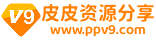 皮皮资源分享
皮皮资源分享